多表格数据汇总可以使用透视表,使用函数,今天office教程网分享一个通过合并计算完成多表格数据汇总方法,合并计算分为两种情况,一种情况是:多个表格类别一致数据不同,另一种情况......
2021-11-25 138 excel合并计算 excel多表格数据汇总求和
名称是excel工作簿中某些项目的标志符,用户可以给一个单元格或一个单元格区域编辑一个常量名称来为其命名。在excel2016中给单元格定义名称的时候,根据不同的情况可以选择不同的命名方法,一般常用的定义名称的方法包括使用名称框定义名称、使用对话框新建名称和根据选定内容快速创建名称等。
步骤01 在名称框中定义名称
打开excel表格,1.选择A3:A7单元格区域,2.单击名称框,在名称框中输入“商品名称”,如下图所示。
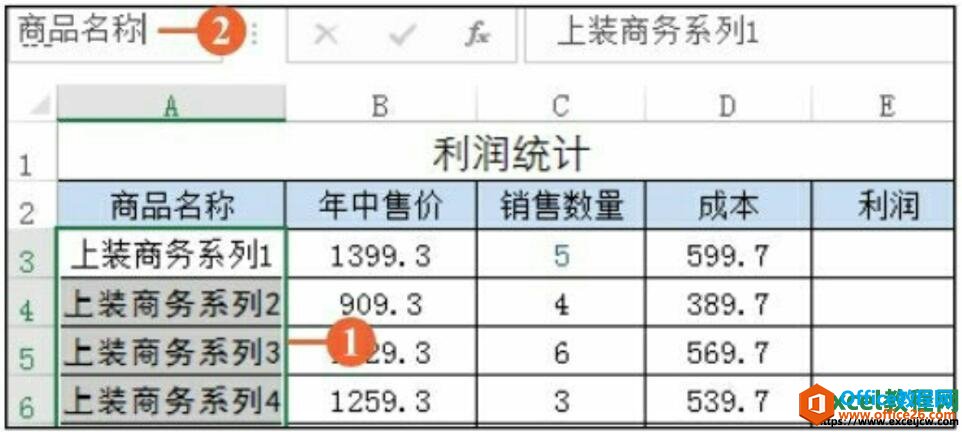
图1
步骤02 定义名称后的效果
按【Enter】键完成输入,1.选择A3:A7单元格区域,2.在名称框中显示定义的名称,如下图所示。
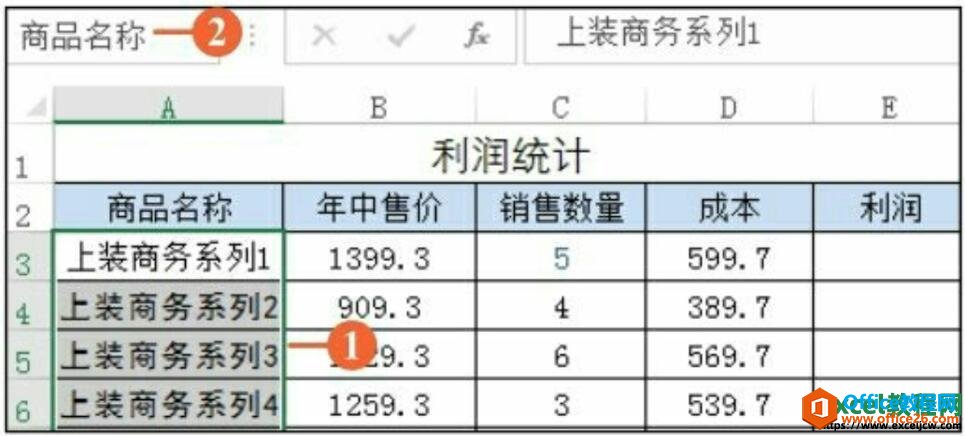
图2
步骤03 使用定义名称功能定义名称
选中数据区域内任意单元格,1.切换到“公式”选项卡,2.单击“定义名称”组中的“定义名称”按钮,3.在展开的下拉列表中单击“定义名称”选项,如下图所示。
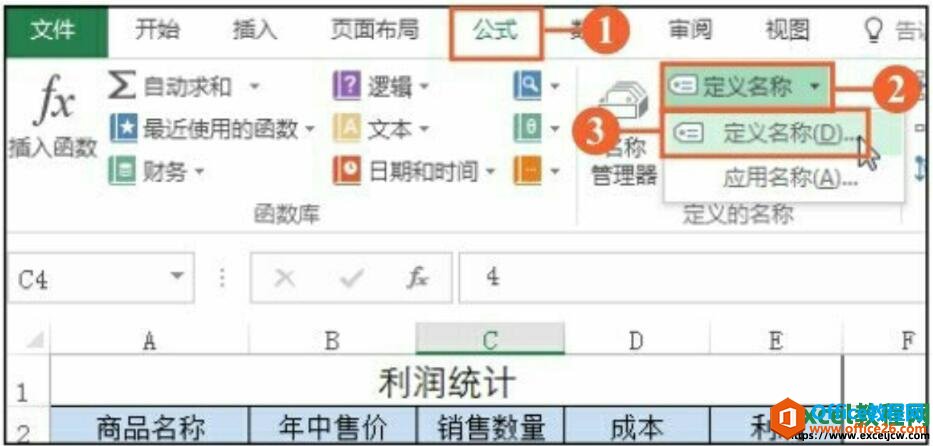
图3
步骤04 输入新建的名称
弹出“新建名称”对话框,1.在“名称”文本框中输入“年中售价”,2.单击引用位置右侧的单元格引用按钮,如下图所示。
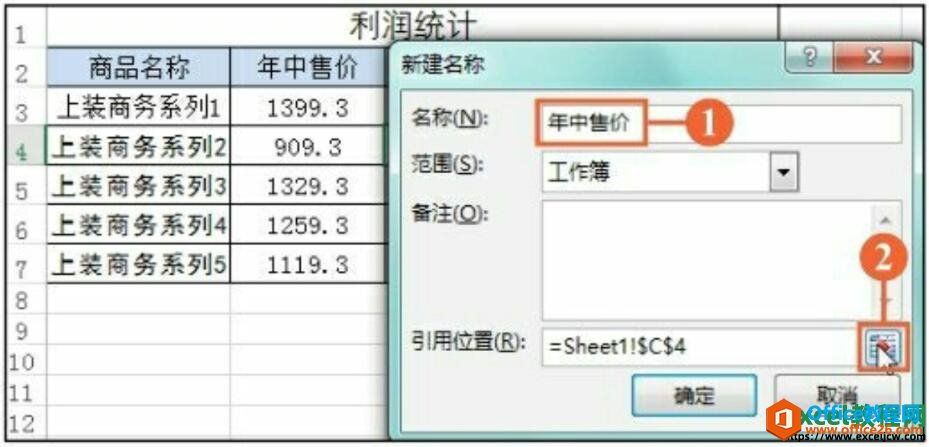
图4
步骤05 引用单元格区域
1.选择B3:B7单元格区域,2.单击引用单元格按钮,效果如下图所示。

图5
步骤06 完成新建名称的设置
返回到“新建名称”对话框中,单击“确定”按钮完成新建名称的设置,如下图所示。
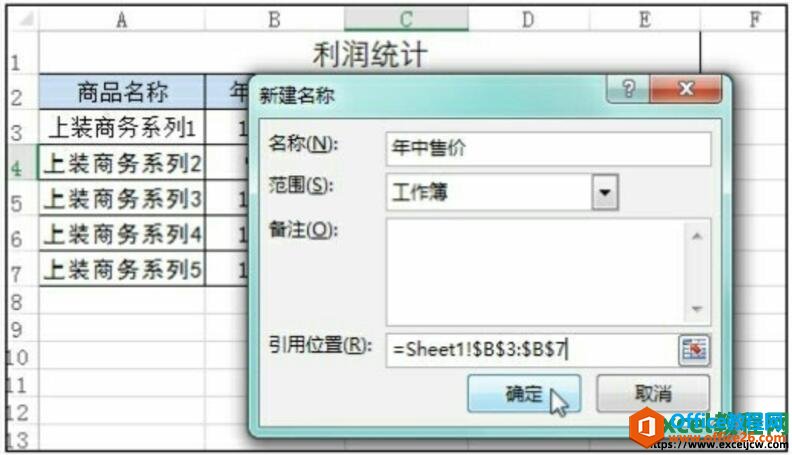
图6
步骤07 定义名称的效果
1.选择B3:B7单元格区域,2.在名称框中可以看到为此单元格区域新建的名称“年中售价”,如下图所示。
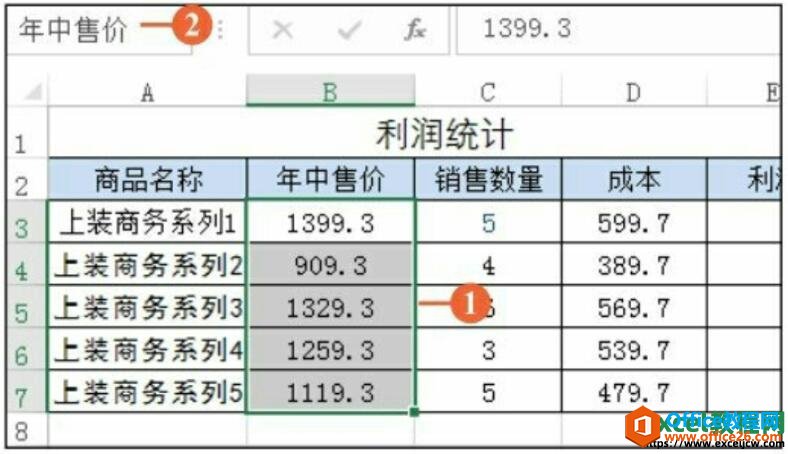
图7
步骤08 根据所选内容创建名称
1.选择C2:E7单元格区域,2.在“定义的名称”组中单击“根据所选内容创建”按钮,如下图所示。

图8
步骤09 选择创建名称的区域值
弹出“以选定区域创建名称”对话框,1.勾选“首行”复选框,2.然后单击“确定”按钮,如下图所示。
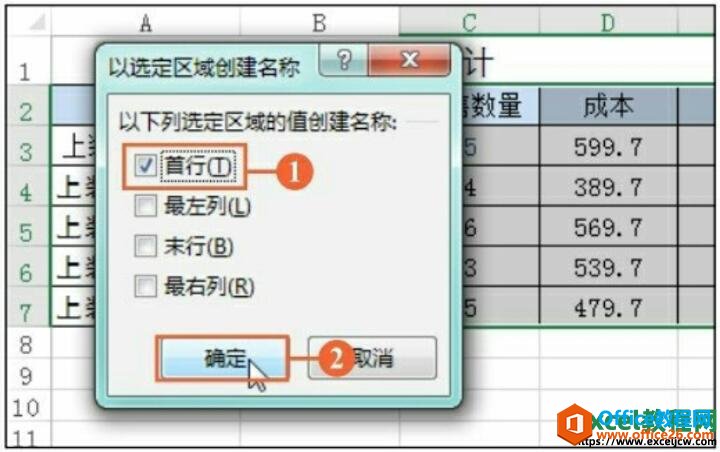
图9
步骤10 定义名称的效果
选择C3:C7单元格区域,在名称框中可以看见新定义的名称为选定区域中首行的值,如下图所示。此时分别选择D3:D7和E3:E7单元格区域,即可得知新建的名称分别为“成本”和“利润”。
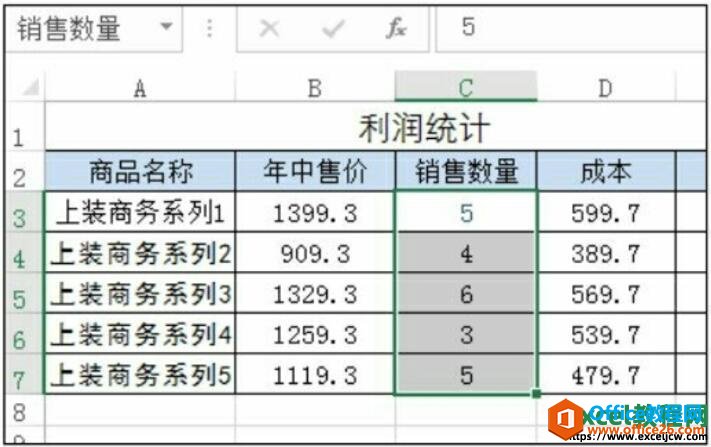
图10
我们可以给一个excel单元格定义一个名称,同时也可以为一个单元格区域定义一个名称,我们定义名称的意义在于使用名称快速简化公式,快速得到我们想要的结果。
相关文章

多表格数据汇总可以使用透视表,使用函数,今天office教程网分享一个通过合并计算完成多表格数据汇总方法,合并计算分为两种情况,一种情况是:多个表格类别一致数据不同,另一种情况......
2021-11-25 138 excel合并计算 excel多表格数据汇总求和

Excel图表在工作中常用主要有簇状柱形图、堆积柱形图、百分比堆积柱形图等、条形图、折线图、饼图、气泡图、雷达图等,以及多种类型图表的混合使用。不同的图表具有不同的特点,也具有......
2021-11-25 406 excel图表类型

垂直区域|水平区域|混合区域|不连接区域|填充Excel区域|移动Excel区域|拷贝EXCEL区域Excel区域是由多个单元格组成的集合。本文将会从下面的5个知识点来介绍如何使用excel区域。区域......
2021-11-25 465 Excel区域知识

Excel文件选项卡|Excel快速访问工具栏|ExcelRibbon功能区|Excel视图切换|excel行列|Excel状态栏|Excel帮助文档本节将对Excel的工作窗口中的不同组件做简要的介绍。下面逐一介绍每个窗口组件......
2021-11-25 265 Excel工作窗口

隐藏或最小化Ribbon功能区|新建excelRibbon选项卡和组|重命名Ribbon选项卡|添加Excel命令到新建组|重置excelRibbon功能区|设置Excel快速访问工具栏ExcelRibbon功能是微软Excel里最重要的功能组......
2021-11-25 328 Ribbon功能区 Ribbon功能组件